Optionen für den Code-Import
Wenn Sie Programmcode in ein UModel-Projekt importieren, müssen Sie die unten aufgelisteten Optionen eventuell definieren oder ändern. Diese Optionen stehen in dem Dialogfeld, das bei Aufruf des Menübefehls Projekt | Quellprojekt importieren oder Projekt | Quellverzeichnis importieren angezeigt wird, zur Verfügung.
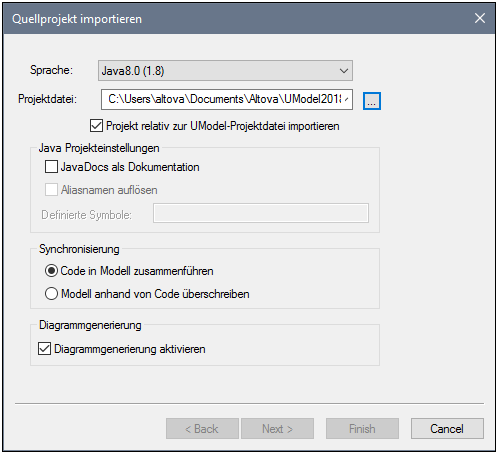
Dialogfeld "Quellprojekt importieren"
Die meisten der Optionen im Dialogfeld können auch später jederzeit geändert werden, siehe Codesynchronisierungseinstellungen.
Die folgenden Optionen gelten unabhängig von Sprache oder Plattform für alle Projekttypen:
Option | Beschreibung |
|---|---|
Projekt relativ zur UModel-Projektdatei importieren | Standardmäßig ist diese Option aktiviert, d.h. zwischen dem UModel-Projekt und dem importierten Quellcodeprojekt wird ein relativer Pfad definiert.
Nach Import des Quellcodes wird im UModel-Projekt automatisch eine UML-Komponente generiert (sie steht in der Modell-Struktur als Child von "Component View" zur Verfügung). Diese Komponente realisiert die zu erzeugenden Schnittstellen oder Klassen; Sie definiert auch die Optionen für das Code Engineering, einschließlich Pfad zum Quellprojekt oder -verzeichnis. Wenn Projekt relativ zur UModel-Projektdatei importieren aktiviert ist, handelt es sich hierbei um einen relativen Pfad, andernfalls um einen absoluten. |
Code in Modell zusammenführen / Modell anhand von Code überschreiben | Wenn Code ...zusammenführen ausgewählt ist, werden potenzielle Namenskonflikte (wie z.B. Paket- oder Klassennamen) durch Anhängen einer Nummer an das zu importierende Element gelöst.
Wenn ...überschreiben ausgewählt ist und es Namenskonflikte gibt, hat das importierte Element Vorrang vor einem im Projekt bereits vorhandenen (und überschreibt dieses). |
Diagrammgenerierung aktivieren | Aktivieren Sie dieses Kontrollkästchen optional, wenn Sie anhand der importierten Klassen Klassen- und Paketdiagramme generieren möchten. Wenn dieses Kontrollkästchen aktiviert ist, inkludiert der Importassistent zusätzliche Schritte, über die sie das Aussehen der generierten Diagramme anpassen können. |
Die folgenden Optionen gelten nur für C#- und VB.NET-Projekte:
Option | Beschreibung | |
|---|---|---|
DocComments als Dokumentation | Aktivieren Sie dieses Kontrollkästchen, um im C#-Code gefundene Kommentare in UModel-Elementdokumentation zu konvertieren (siehe auch Dokumentation). | |
Aliasnamen auflösen
| Dieses Kontrollkästchen ist standardmäßig aktiviert. Wenn Ihr C#- oder VB.NET-Code Namespaces oder Klassenaliasse wie im Codefragment unten enthält, wird empfohlen, dieses Kontrollkästchen aktiviert zu lassen. Andernfalls werden Assoziationen und Abhängigkeiten im Zusammenhang mit Klassen und Namespaces in Ihrem Code beim Import von UModel eventuell nicht automatisch erkannt (und wären daher im Modell auch nicht vorhanden).
Beispiel für ein Alias in C#-Code Potenziell Konflikte verursachende Aliasnamen werden beim Import zum Paket "Unbekannte externe Elemente" des UModel-Projekts hinzugefügt, wenn ihre Verwendung nicht klar ist.
Wenn Sie den Code anhand des Modells wieder aktualisieren (Round-Trip Engineering), werden die Aliasse, so wie sie im generierten Code vorhanden sind, beibehalten.
Die Option Alialsnamen auflösen kann später jederzeit wieder geändert werden, siehe Codesynchronisierungseinstellungen. Wenn Sie diese Option nach (nicht aber vor) dem Import aktivieren, fordert Sie UModel auf, das Projekt wieder anhand des Codes zu aktualisieren, da die Option sich auch auf das Forward Engineering auswirkt. | |
Definierte Symbole | Wenn Ihr C#- oder VB.NET-Code Symbole enthält, die über Vorverarbeitungsanweisungen wie #if, #endif definiert sind, können Sie UModel anweisen, diese beim Reverse Engineering von Code zu berücksichtigen.
Beispiel für ein Symbol für bedingte Kompilierung in C#-Code Wenn Sie z.B. am obigen Code ein Reverse Engineering durchführen, wird die Methode DisplayMessage() nur dann in das Modell importiert, wenn Sie das DEBUG-Symbol definiert haben.
Um Symbole für bedingte Kompilierung zu definieren, geben Sie diese, getrennt durch ein Semikolon, in das Textfeld "Definierte Symbole" ein.
Beim Reverse Engineering werden alle im Quellcode verwendeten Symbole von UModel im Fenster "Meldungen" ausgegeben. |
Die folgenden Optionen gelten nur für Java-Projekte:
Option | Beschreibung |
|---|---|
JavaDocs als Dokumentation | Aktivieren Sie dieses Kontrollkästchen, um im Code gefundene Kommentare im JavaDocs-Stil in UModel-Elementdokumentation zu konvertieren (siehe auch Dokumentation).
Anmerkung: Nur Kommentare zu Java-Klassen, Schnittstellen, Operationen und Eigenschaften werden konvertiert. |